Options payantes
ZADS permet de monétiser le site, que ce soit via :
- les annonces payantes dans certaines catégories (automobile, immobilier)
- les options d’enrichissement (plus de photos, videos, …)
- la modification d'une annonce publiée
- ou encore des options de mise en avant (urgent, remontée en avant, …).
Les mécanismes de monétisation peuvent être :
- A la carte : options discrètes ajoutées sur une annonce (=options payantes)
- En package : l’annonce est crée avec un pack d’option (= plan d'annonce)
Options payantes à la carte
Les options de mises en avant disponibles sont indiquées ci-dessous :
-
mise à la une _ VIPde l'annonce (tête de gondole / VIP) : l'annonce s'affiche dans les widgets A LA UNE (pages d'accueil, listing des annonces, ...) jusqu'à expiration de l'option
-
tête de liste _ remontée automatique: l'annonce est remontée automatiquement une fois par heure en tête de liste jusqu'à expiration de l'option. Elle remonte en première place comme si elle venait d'être publiée. -
urgent: l'annonce est marquée comme urgente et peut être affichée dans les wodgets URGENT our via la section de recherche.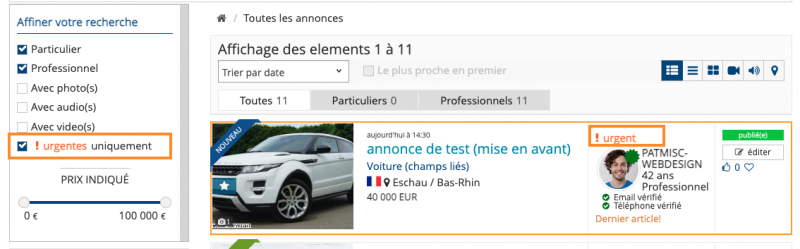
-
encadré: l'annonce est mise en lumière visuellement par une encadré jusqu'à expiration de l'option.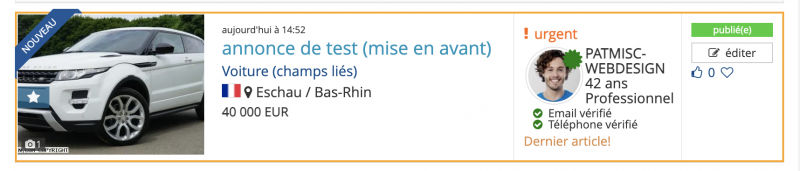
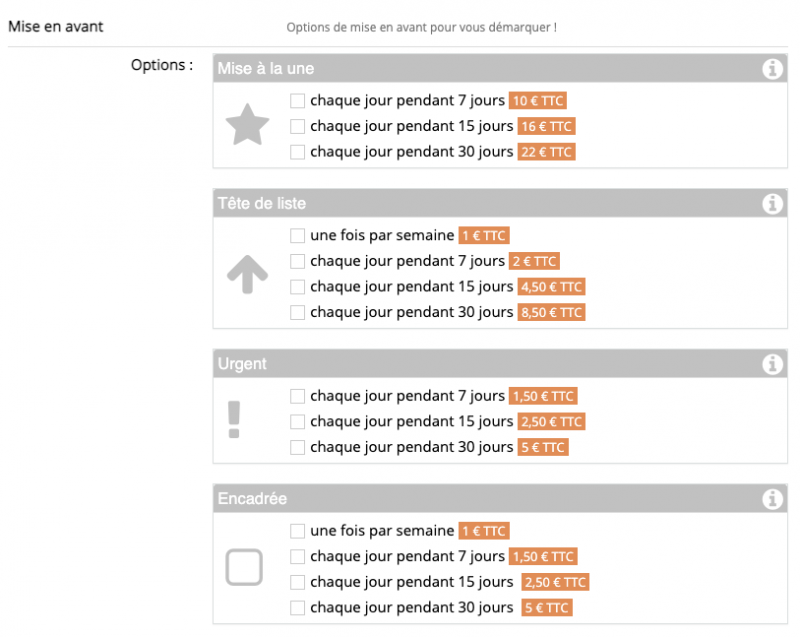
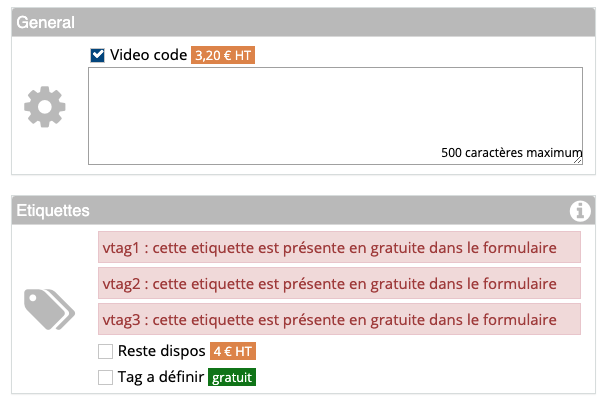
Les images en plus sont affichées à côté du champ images normal :
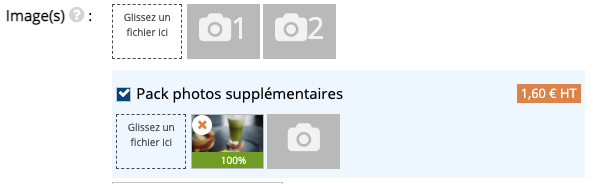
Paiement
A la fin de la création de l'annonce, une page de paiement apparait précisant les options, prix et durées choisies. Il suffit alors de choisir un moyent de paiement et suivre la procédure. Une fois le paiement effectué, les options sont activées. Si le paiement n'est pas effectué, l'annonce n'est pas publiée et il est possible de revenir plus tard procéder au paiement (annonce brouillon en attente de paiement).
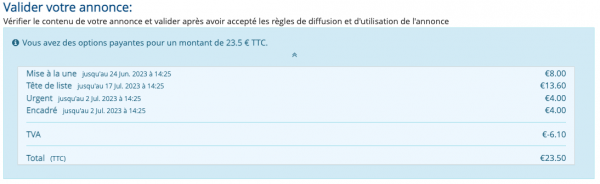
Si vous étes connecté sur le site avec un compte administrateur, vous pouvez valider les options et publier l'annonce sans procéder au paiement effectif.
Vérification
Une fois l'annonce publiée, il est possible de vérifier les options activées ainsi que les dates d'expiration via la fiche de l'annonce (il faudra bien sur être l'administrateur ou le propriétaire de l'annonce).
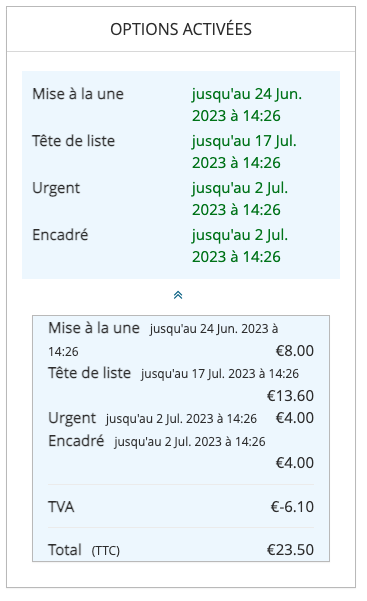
Les options urgent et en tête de gondole sont également affichés dans le même section.
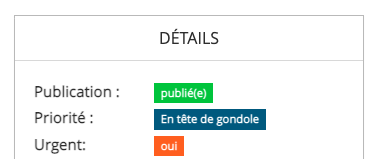
Ajouter des options aprés publication (boost)
Depuis la version 9.6.5, il est possible d'ajouter des options payantes aprés publication. Avant ce n'était pas possible.
Pour boster la visibilité d'une annonce, le propriétaire de l'annonce peut ajouter des options aprés publication via une page spéciale accessible depuis le bouton BOOST.

Il sera alors dirigé vers une page qui présentera les différentes options :
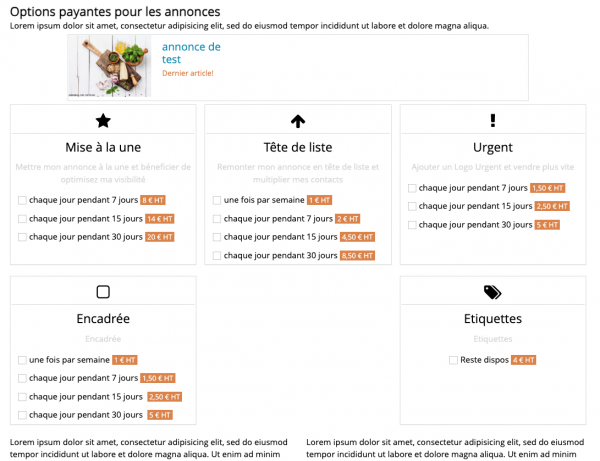
Une fois le choix effectué, une barre en pied de page permet de voir ses options, son prix et procéder au règlement
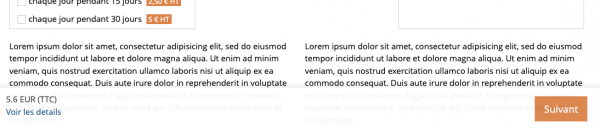
Cliquez sur voir les details pour voir le detail du chariot:
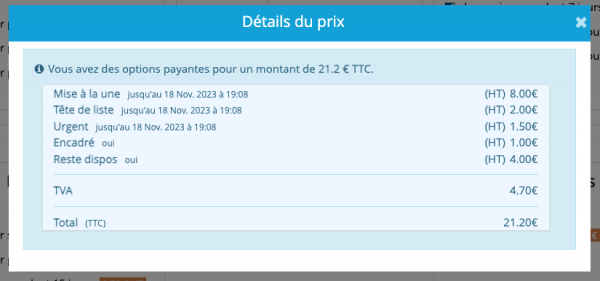
Choisir la plateforme de paiement, acceptez les conditions commerciales et cliquez sur le bouton PAYER
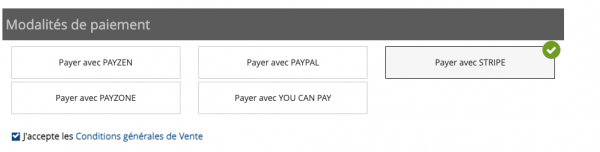

Modification payante
Il est possible d'autoriser (ou pas) la modification d'une annonce aprés sa publication. Note : il est toujours possible de modifier une annonce avant la publication.
Il faudra choisir la règle via la paramètre modification (règle) dans admin > cycle de vie :
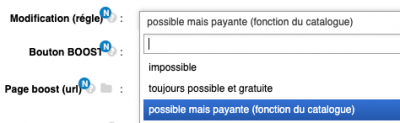
On peut ainsi rendre cette modification payante en configurant un prix dans le catalogue et en activant l'options ci-dessus. Le propriéttaire de l'annonce pourra alors modifier et verra ce massage s'afficher en haut du formulaire de modification.

Il devra ensuite régler (payer) pour pulier l'annonce ainsi modifiée.
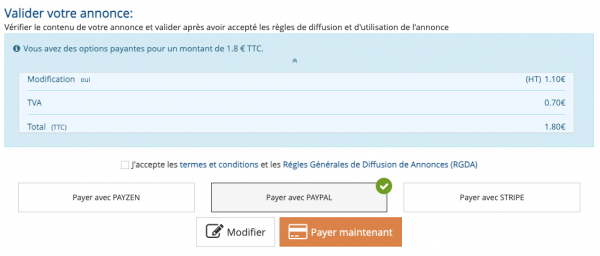
Note : un administrateur peut modifier toutes les annonces gratuitement et à tout moment.
Paramétrages
General
Chaque option est activable (ON/OFF) et paramétrable dans la section ADMIN > CONFIG > CATALOGUE
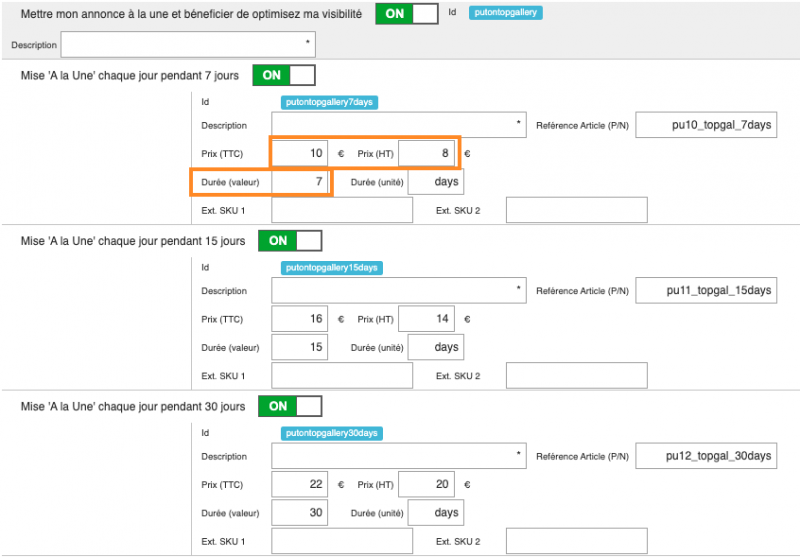
On peut alors indiquer :
- l'activation de l'option (on),
- les prix (TTC et HT) utilisés respectivement pour les particuliers et les professionnel. Si le prix est ZERO, le plan est Gratuit.
- la durée qui permet de préciser la durée de validité de l'option. Il est recommandé de ne pas toucher à ces options.
- la description et le PN (part Number) sont utilisés pour la facture
- les champs Ext SKU 1 et Ext SKU 2 permettent de faire une correspondance avec des produits dans les systèmes de paiements comme HIPAY MOBILE . (voir la doc spécifique sur HIPAY MOBILE).
Paramétrage de l'option Boost
Une fois l'annonce publiée, on peut la mettre en avant via des options payantes par exemple. Le bouton boost permet de se diriger versla page de sélection de ces options.

On peut activer/désactiver ce bouton dans le menu admin > champs annonce
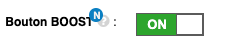
La page de présentation des options boost est une page statique HTML de votre choix entièrement modifiable dans le thème (en savoir plus ).
Dans la section config > cycle de vie, indiquez le nome de la page html qui contient le texte. (ici ce sera donc _ad_paid_options_fr_FR.html puisque le langue est automatiquement ajoutée par ZADS.

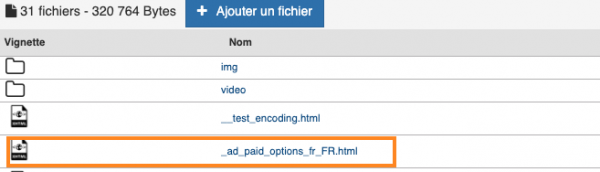
On doit s'assurer que le SHORTCODE suivant est présent pour générer automatiquement les différentes options du catalogue
Le SHORTCODE à indiquer dans un attribut data-action est AD-PAID-OPTIONS. Exemple ci-dessous d'intégration dans le page HTML
<div class="col-md-12" data-action="AD-PAID-OPTIONS"></div>Paramétrage des PHOTOS en plus
Pour l'option photos en plus :
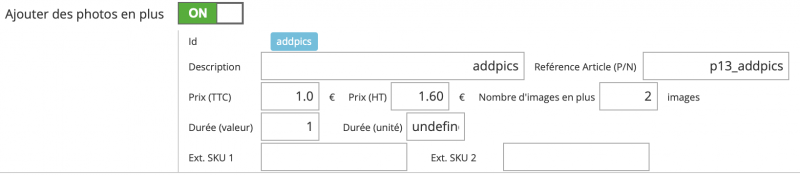
- le champ
nombre d'imagespermet de spécifier le nombre d'images en plus contenues dans cette option.
Paramétrage des TAGS
Les TAGs sont des étiquettes ajoutées aux annonces (exemple : livraison gratuite, …).
Affichage des tags sur les listes
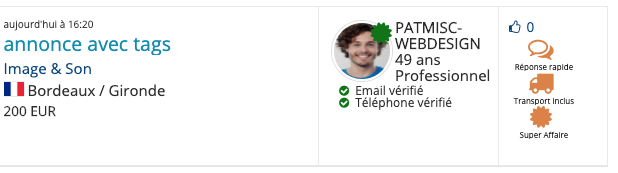
Affichage des tags sur la description d'un annonce

Ajouter ces TAGs peut être gratuit ou payant. ZADS supporte 5 tags paramétrables.
Pour plus d’information, consulter la page de gestion des étiquettes
Paramétrage de l'étiquette URGENT
L'étiquette urgent peut être gratuite ou payante.
Dans tous les cas il faut activer le champ en mettant sur ON dans ADMIN > CONFIG > CHAMPS ANNONCE l’option Annonces urgents.
Pour le rendre gratuite et accessible à tous, il faut sélectionner l’option tag URGENT gratuit.
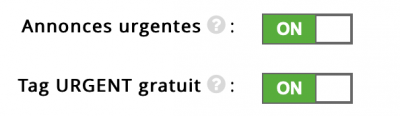
Pour avoir ce tag payant, il faut désactiver l’option gratuite et configurer une option payante dans le catalogue.
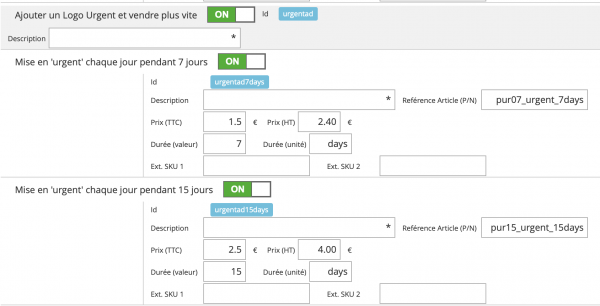
L'option sera alors présentée lors de la création de l'annonce :
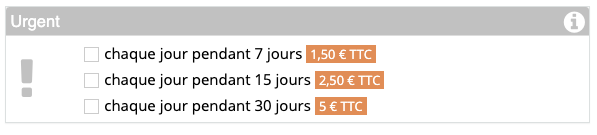
Paramétrage de MODIFICATION
Pour l'option modification d'une annonce :
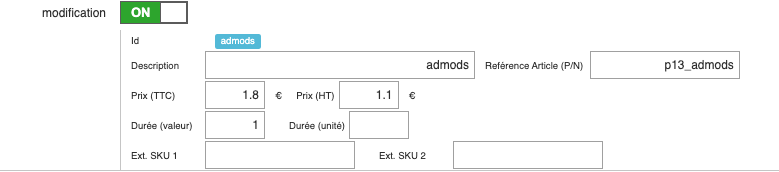
Traduction
On peut traduire les libéllés de l'option en modifiant les traduction en ligne en utilisant le mots clé indiqué le catalogue. Dans l'example ci-dessous, on utilise l'option putontopgallery :
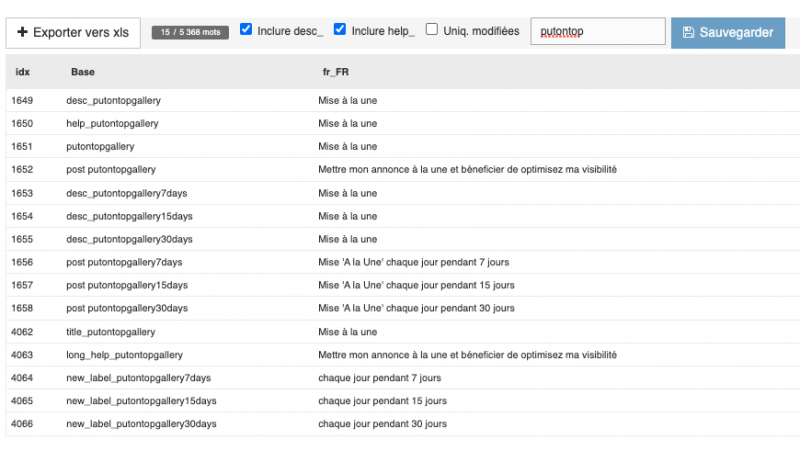
Plans d'annonce
C’est l’option recommandée pour :
- des catégorie payante
- un contenu étendu d’une annonce avec plus ou moins de champs
Step 1 : création du plan
Dans la section admin > Configuration, choisissez Plans annonce
Vérifier que les plans sont globalement activés

Description du plan:
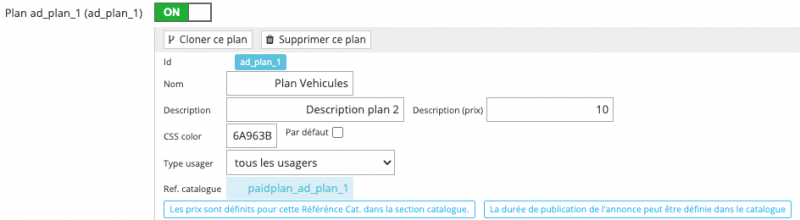
Les champs sont :
- nom, description, description (prix) ,
- couleur de fond (code CSS)
- Par défaut (permet d'indiquer l'option
populaire) et sont utilisés pour la page de présentation des plans (auto-générée) et également lors de la sélection de l’option par l’annonceur.
Inclusion ou exclusion des catégories + inclusing d'options payantes:
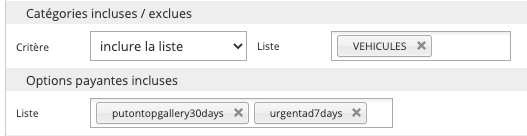
Cette section permet d’inclure ou exclure des catégories du plan. Ainsi lors de la création d’une annonce, on ne permettra que certaines catégories (exemple : uniquement automobile , …) Il est egalement possible d’inclure des options payantes. Ainsi lors de la création d’une annonce avec ce plan, automatiquement ces options seront incluses gratuitement.
Choix des types d'annonce:
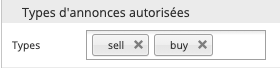
Attention : l'option paidvideo ne doit pas être incluse
Les options incluses peuvent :
- soit être exlusives (on ne peut pas choisir d'autres options)
- soit être une base à laquelle on peut ajouter les autres options non incluses
Ce mode est configuré via admin > config > config options payantes :

Options sur les médias
Certains champs d’une annonce peuvent être controlés (affiché ou non , quotas , ..). Le champ visible permet d’autogénérer le texte pour la page de présentation.
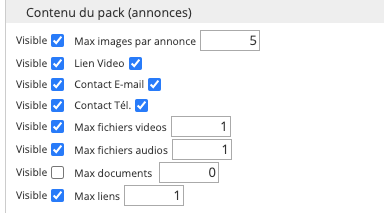
Attention : les champs doivent être activé sur le formulaire initial. Par exemple, il faudra activer le champ « video » dans la section admin >config > champ annonce avancé si on souhaite que le plan vienne modifier ses caractéristiques par la suite.
Textes libres
Contenu libre (3 champs) qui peuvent être utilisée pour la page de présentation des options.

Step 2 : paramétrage des prix et durée
A chaque plan doit être associé une référence unique dans le catalogue pour pouvoir être eventuellement facturé.
Référence dans plan annonce |
Référénce dans catalogue |
|---|---|
 |
 |
Dans la section admin > config > catalogue
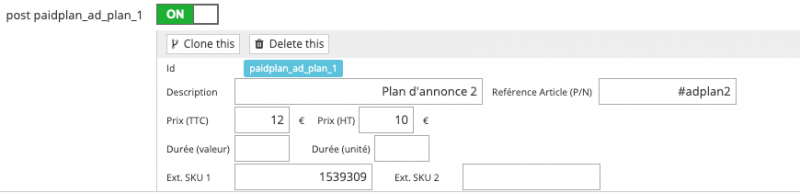
- La description et PN sont utilisés pour la facture
- Le Prix (TTC et HT) sont utilisés respectivement pour les particuliers et les professionnel. Si le prix est ZERO, le plan est Gratuit.
- La durée permet de préciser en nombre de jours (DAYS) la durée de vie de l’annonce. Si pas renseigné ou vide, alors la durée est celle par défaut du site. (dans
admin > config > cycle de vie) . - Les champs Ext. (external) SKU 1 et Ext SKU 2 permettent de faire une correspondance entre ce produit et des référénce produit prérenseignées dans des systèmes de paiements comme HIPAY MOBILE . (voir la doc spécifique sur HIPAY MOBILE).
Expérience utilisateur
Si le mode plan est activé et que des plans existent pour cet utilisateur fonction de son profile, alors, lors de la création de l'annonce, une liste de selection est proposée à l’utilisateur comme ci-dessous.
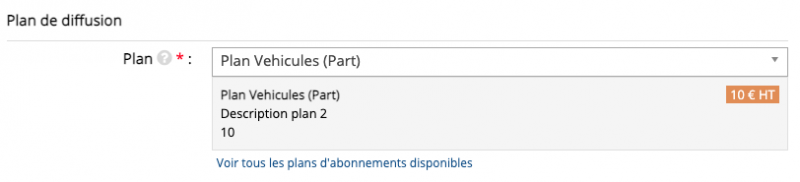
On retrouve affiché le nom et les deux lignes de description (description et description (prix)) qui sont des champs textes. Le prix indiqué provient du catalogue. Il est affiché HT si l'annonceur est un professionnel ou TTC si c'est un particulier.
Les options du plan filtrent / modifient automatiquement les champs du formulaire de création (filtrage des catégorie autorisées, médias autorisés, et options payantes incluses).
Exemple d'options incluses - affichage en tant qu’annonceur
Mode exclusif
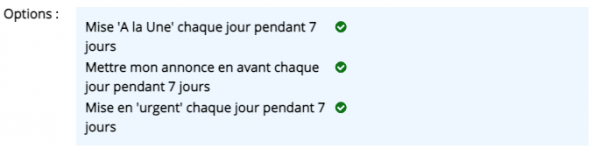
Mode base
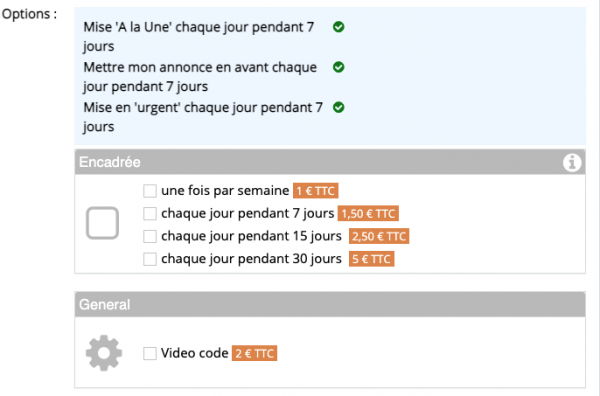
Options incluses - affichage en tant qu’administrateur
L’administrateur peut changer les options incluses pour chaque annonce.
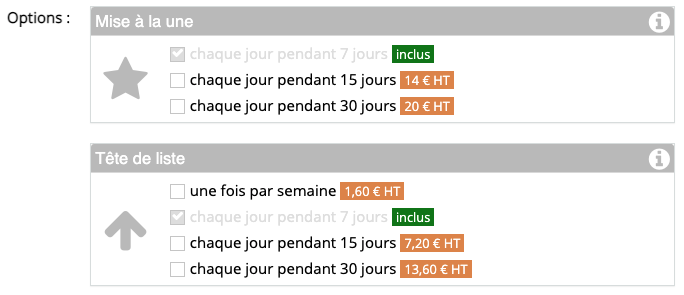
Une fois le plan choisit et l'annonce validée, la page de confirmation et de paiement est affichée .
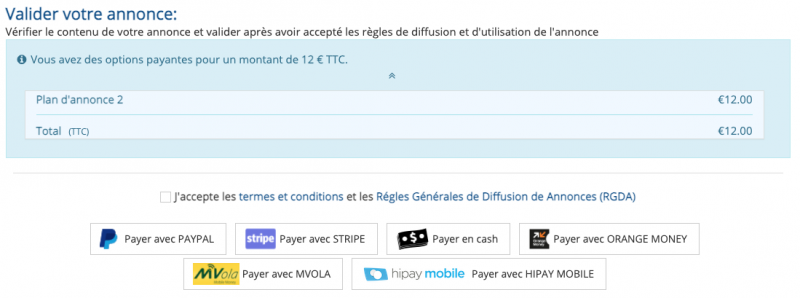
Si des options sont incluses dans le plan, elles sont affichées comme gratuites :
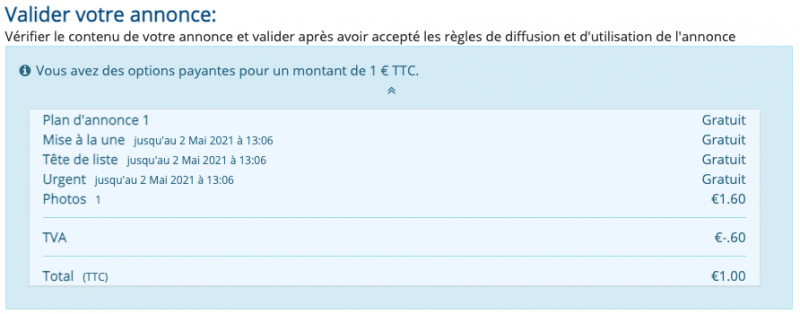
L'utilisateur peut payer plus tard et retouver son annonce en attente de paiement dans mes annonces

Une fois l'annonce payée, le détail de son option s'affiche dans la fiche de l'annonce.
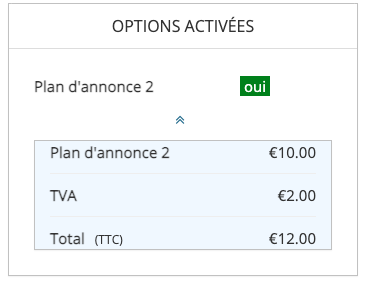
Page de présentation des plans
La page de présentation des plans est une page statique HTML entièrement modifiable dans le thème (en savoir plus ). On peut ajouter un SHORTCODE pour générer automatiquement les différents plans à partir des paramètres des plans.
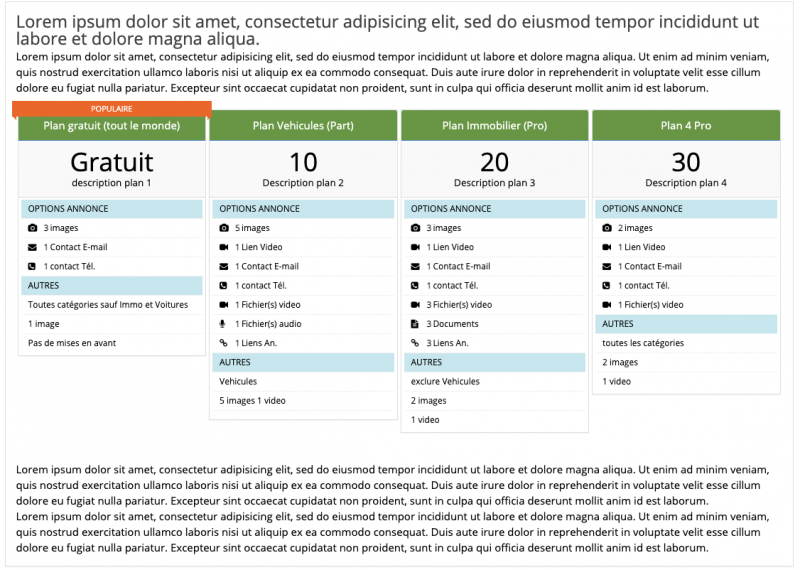
Dans la section admin > config > Theme, indiquez le préfixe de la page html qui contient le texte. (ici ce sera donc _ad_plan_fr_FR.html puisque le langue est automatiquement ajoutée par ZADS.

Le SHORTCODE à indiquer dans un attribut data-action est DISPLAY-PLANS. L’attribut data-what permet d’afficher les plans annonces (=ad) ou usager (=user)
<div class="" data-action="DISPLAY_PLANS" data-what="ad"></div>Cette page présente tous les plans même crux sui ne sont pas accéssible à l'utilisateur car cette page est accéssible sans connection.